-
[描画] タブで、ペンを選択します。 選択したペンの下にある下矢印を選択して、色と太さを変更します。 そのオプションがない場合は、[その他の色] または [ 色と太さ]
-
[
ヒント: [インク
-
事前設定された図形を描画するには、[描画] タブで [図形
-
マウス、スタイラス、または指を使用して、目的のサイズに図形をドラッグします。
-
描画モードを終了するには、[
ヒント: フリーハンドを描画するには、「ページに描画する」を参照してください。
-
[挿入] タブで、ギャラリーから図形を選択し、マウスまたはタッチパッドでページに描画します。
-
図形を選択し、[図形の書式] タブを使用して、[太さ]、[配置]、[回転] の
-
[線
ヒント: フリーハンドを描画するには、「ページに描画する」を参照してください。

![[色の太さパレット] ボタン アイコン](/images/ja-jp/45c7b61b-1f6e-4b41-b01d-3f12c3b0dfb5)

![[矢印] ボタンを選択します](/images/ja-jp/c94a2145-a190-426a-bfdf-f1fd1be0e03b)


![[描画] リボンの [入力] ボタン アイコン](/images/ja-jp/5fdbe80c-4aeb-4c4a-a279-6e7e8f27ec7b)
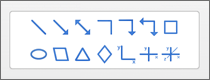

![[配置] ボタン](/images/ja-jp/51a1c8a6-0ad4-4363-b491-3f6cdc5ed2f2)










